有很多用户不知道怎么重装系统win10,当我们在使用电脑的时候,出现系统故障的问题且无法解决或者想要换个操作系统进行使用时,重装系统就可以解决这些问题啦。下面小编教大家如何操作。
工具/原料:
系统版本:windows 10系统
品牌型号: 联想Y50p-70-ISE
软件版本:下载火(xiazaihuo.com)一键重装系统v2290
方法/步骤:
电脑重装系统win10步骤:
1、下载安装下载火(xiazaihuo.com)一键重装系统软件,点击打开选择win10系统。

2、耐心等待系统开始下载。

3、环境部署完毕之后,点击立即重启。

4、选择第二个选项进入pe系统。
win10官网下载
最近看到很多网友想要将win7升级win10系统使用,体验win10最新的丰富的功能,但是自己又不清楚win7怎么升级win10系统,其实升级win10系统的方法有很多,下面就教下大家怎么通过win10官网渠道来下载系统。

5、此时正在进行修复引导。
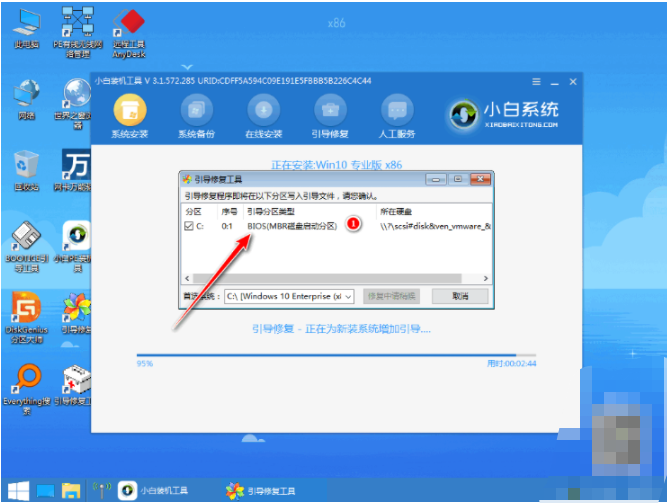
6、系统安装完成之后,再次点击立即重启。
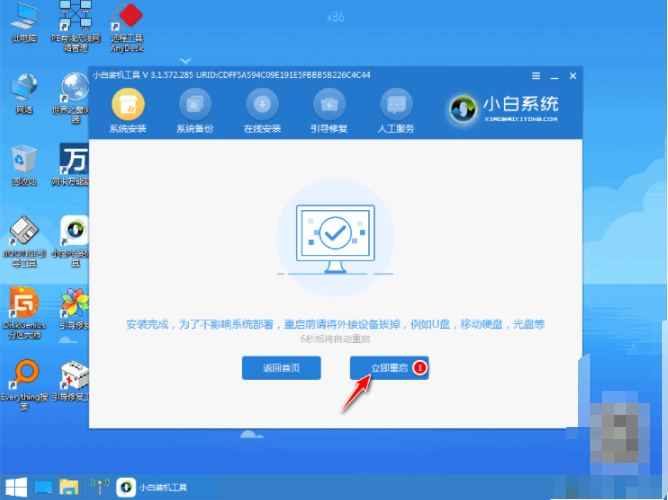
7、选择新安装好的windows10系统进入即可。

8、进入windows10系统页面即重装成功。

总结:
1、打开下载火(xiazaihuo.com)一键重装系统软件,选择win10系统。
2、根据相关操作自动完成后重启电脑。
3、选择第二个选项进入pe系统后,进行修复引导。
4、系统安装完成后,再次重启电脑,选择新安装好的windows10系统就可以啦。
以上就是电脑技术教程《电脑怎么重装系统win10》的全部内容,由下载火资源网整理发布,关注我们每日分享Win12、win11、win10、win7、Win XP等系统使用技巧!win10快速启动怎么开启
win10系统有win10快速启动的功能,可以帮助大家快速提高开机速度,跳过开机logo即可进入系统界面。那么win10快速启动怎么开启呢?下面小编就教下大家开启win10快速启动的方法。






